- Автор Jason Gerald [email protected].
- Public 2023-12-16 10:56.
- Последно модифициран 2025-01-23 12:07.
Това wikiHow ви учи как да актуализирате Showbox до най -новата версия на вашето устройство с Android
Стъпка
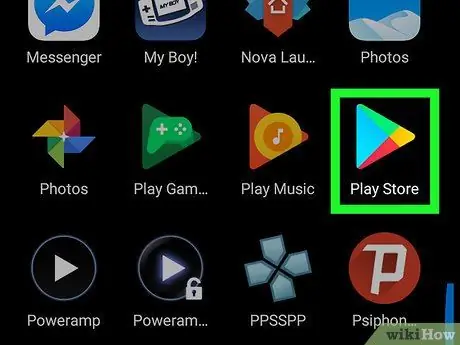
Стъпка 1. Отворете Play Store
Можете да го намерите в чекмеджето на приложението или на началния екран.
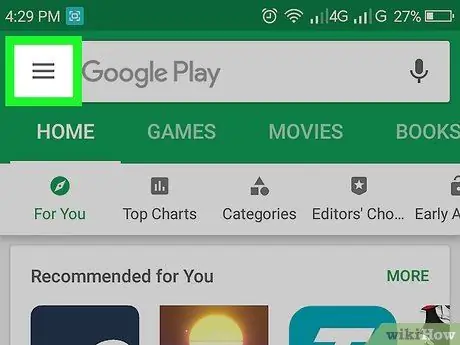
Стъпка 2. Докоснете
Това меню е в горния ляв ъгъл.
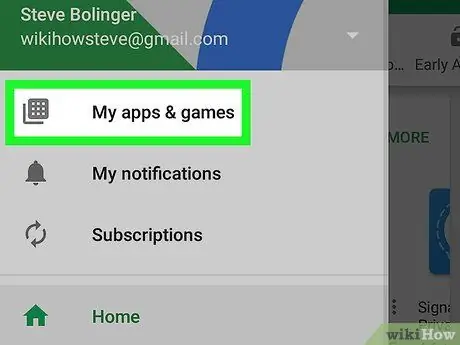
Стъпка 3. Докоснете Моите приложения и игри
Тази опция е на първо място. Списък на приложенията, които предоставят актуализации, ще се покаже в горната част на екрана.
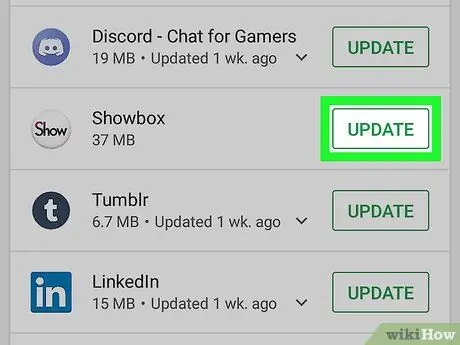
Стъпка 4. Докоснете UPDATE до „Showbox“
Това ще актуализира приложението до последната версия.






